Als iPhone gebruiker, u kunt er zeker van zijn dat u zonder uw telefoon uw dagelijkse taken niet kunt uitvoeren. Tegenwoordig gebruiken we onze telefoons voor zakelijke gesprekken, het maken van foto's, het lezen van documenten, het beantwoorden van sms-berichten en nog veel meer. Als u uw telefoon opneemt om een klant dringend te bellen en uw iPhone vast op Apple-logo, dan raak je gefrustreerd. U kunt uzelf redden van de verontwaardiging van uw klant als u toegang heeft tot een snelle en efficiënte iOS systeemherstel tool zoals Wondershare Dr.Fone – Systeemherstel (iOS).
Deel 1: Begrijpen waarom mijn iPhone 13 vastzit aan het Apple-logo
Je iPhone 13 kan vastlopen op de Apple logo vanwege vele redenen. Gelukkig kun je een aantal factoren vermijden en jezelf redden van het gedoe van systeemherstel. Dit zijn de belangrijkste oorzaken van het vastlopen van iPhones op het Apple-logo:
1. Upgrade-problemen
De kans is groot dat je iPhone 13 vastloopt op het Apple-logo door problemen met upgrades. Als u probeert te upgraden naar de nieuwste iOS-versie op een oudere iPhone, kan deze vastlopen. U moet uw iPhone van tijd tot tijd bijwerken om van de nieuwe verbeteringen te genieten. Uw iPhone kan vast komen te zitten op het logoscherm als er een fout optreedt tijdens het installeren van de update of tijdens een normaal herstel.
2. Hardwareproblemen
Net als elk ander apparaat loopt een iPhone 13 ook het risico van interne hardwareschade door verkeerd gebruik. De prestaties van uw telefoon kunnen nadelig worden beïnvloed als u deze regelmatig laat vallen of blootstelt aan vloeistoffen. Daarom kunnen interne problemen met de hardware er ook voor zorgen dat je iPhone vastloopt op het irritante Apple-logoscherm.
3. Herstellen vanuit iTunes of iCloud
iPhone-gebruikers herstellen hun telefoons vaak vanuit iTunes en iCloud. Er kunnen meerdere redenen zijn voor herstel, maar ongeacht deze bestaat het risico dat uw iPhone u het Apple-scherm laat zien na het herstelproces. In een dergelijk geval heeft u een systeemreparatietool nodig, zodat u uw iPhone zo snel mogelijk kunt gebruiken.
4. Jailbreaken
Het besturingssysteem van een iPhone heeft bepaalde softwarebeperkingen op uw telefoon gesteld. Jailbreaking is de procedure die deze beperkingen opheft. Maar zelfs als deze procedure door een specialist wordt uitgevoerd, kan een poging om een iPhone te jailbreaken ervoor zorgen dat deze vast komt te zitten op het Apple-logoscherm.
Deel 2: Wondershare Dr.Fone – Systeemreparatie (iOS) – De iOS-systeemhersteltool voor je iPhone 13
Dr.Fone - Systeemherstel (iOS) is de beste tool die uw systeemproblemen thuis kan repareren zonder dat u een reparatiewerkplaats hoeft te bezoeken. In de meeste gevallen kan het systeemproblemen op uw iPhone 13 oplossen zonder gegevensverlies. Of het probleem nu een vastgelopen scherm is, een opstartlus of een iPhone die vastzit in de herstelmodus, Dr.Fone kan het allemaal oplossen. Het ondersteunt alle iOS-versies en alle modellen van Apple-apparaten, inclusief: iPad, iPod touch en iPhone.
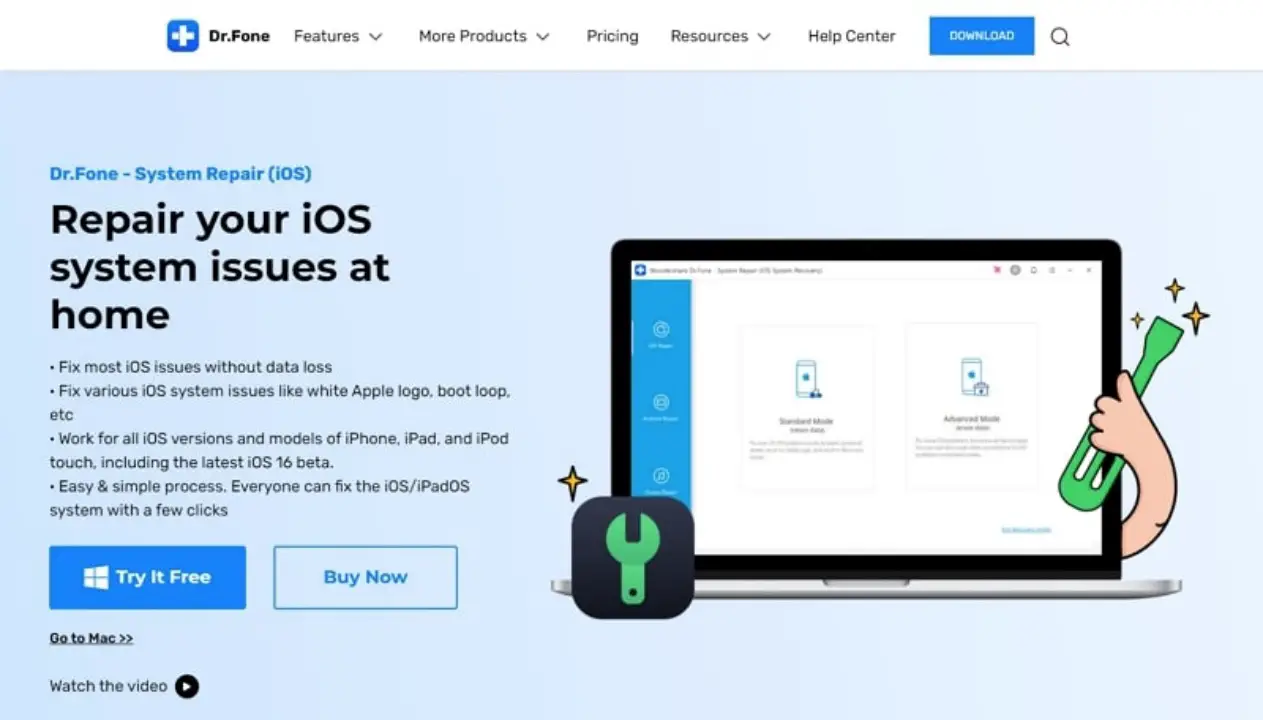
De hersteltool biedt twee modi om iOS-systeemproblemen op te lossen. De standaardmodus is uw redder in de meeste problemen en veroorzaakt geen gegevensverlies. De geavanceerde modus, die alle gegevens op uw iPhone 13 wist, kan ernstige problemen oplossen die de standaardmodus niet kon oplossen. Het is heel gemakkelijk om Dr.Fone - Systeemherstel (iOS) te gebruiken en het heeft het hoogste slagingspercentage in vergelijking met andere iOS-hersteltools.
Deel 3: Hoe u eruit kunt komen dat uw iPhone vastzit aan het Apple-logo met Wondershare Dr.Fone - Systeemreparatie (iOS)
Dr.Fone - Systeemherstel (iOS) biedt een gebruiksvriendelijke interface en u kunt uw iPhone snel uit het Apple-logo halen door deze eenvoudige stappen te volgen:
Stap 1: Download en verbind je iPhone 13
Download en start Wondershare Dr.Fone – Systeemherstel (iOS) op uw computer. In het hoofdvenster zijn er verschillende opties. U moet de optie "Systeemherstel" kiezen. Verbind vervolgens uw iPhone 13 met uw computer met behulp van een bliksemkabel.
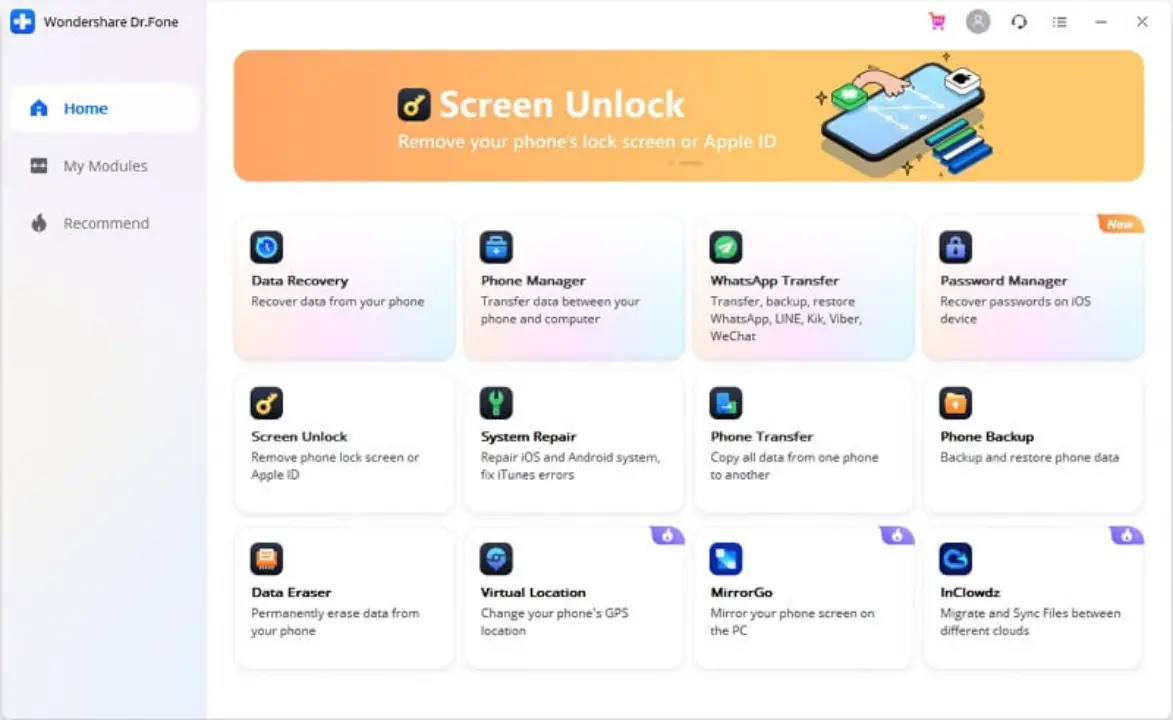
Stap 2: Kies de standaardmodus
De tool detecteert uw iPhone 13 en vervolgens wordt u gevraagd om de standaard- of de geavanceerde modus te kiezen. U moet de standaardmodus kiezen omdat het uw iOS-systeemproblemen kan oplossen zonder gegevensverlies te veroorzaken. De geavanceerde modus mag alleen worden gebruikt als de standaardmodus het probleem niet kan oplossen.

Stap 3: Selecteer de iOS-versie
Dr.Fone - Systeemherstel (iOS) detecteert automatisch het modeltype van uw apparaat wanneer u de modus selecteert. Kies vervolgens de versie van uw apparaat uit de opties en klik op "Start". Hiermee begint het downloaden van de iOS-firmware. Zorg voor een stabiel netwerk tijdens het downloaden van de firmware.
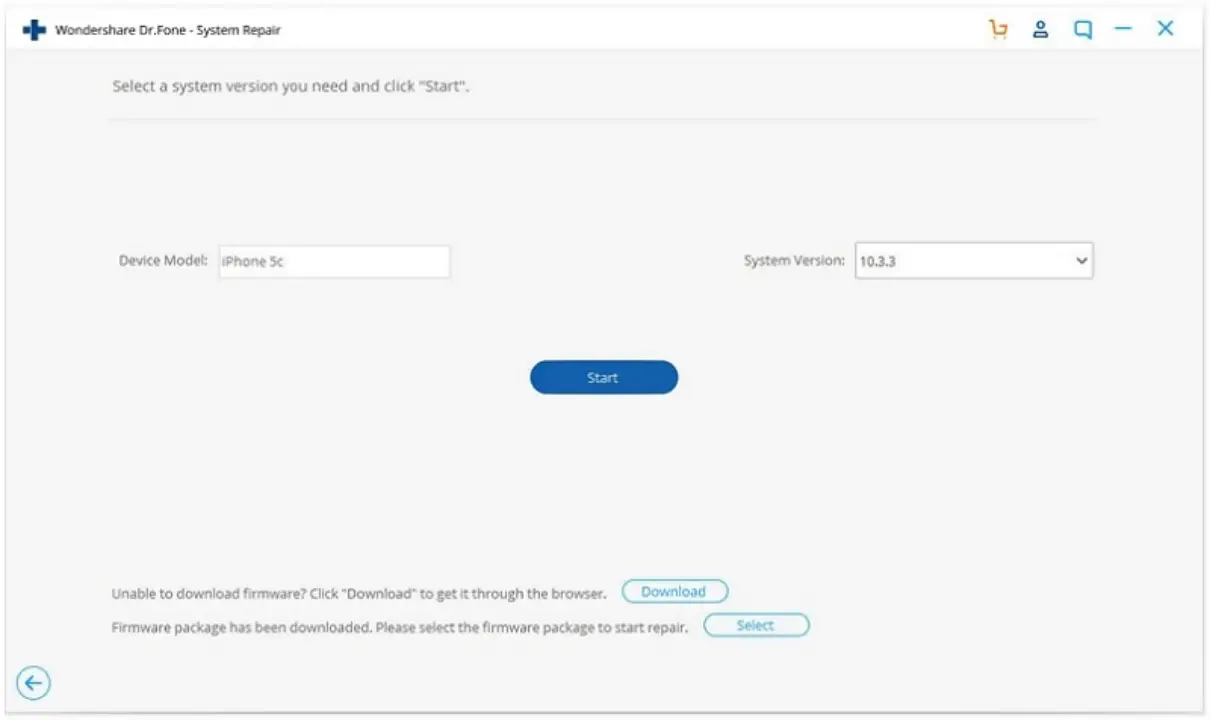
Stap 4: Firmware-verificatie
Zodra de download met succes is voltooid, zal de tool de firmware verifiëren. Klik vervolgens op de optie "Nu repareren". Het reparatieproces zal beginnen. Het duurt een paar minuten voordat het proces is voltooid en dan kun je je iPhone 13 gebruiken.

Afsluiten
Als u een iPhone 13-gebruiker bent, moet u bekend zijn met Wondershare Dr.Fone - Systeemreparatie (iOS), omdat u nooit weet wanneer uw iPhone vastloopt op het Apple-logo. Deze tool levert wat het belooft en lost uw iOS-problemen efficiënt en snel op. Dus, de volgende keer dat u een probleem met uw iPhone ondervindt, volgt u gewoon de gids en begint u uw telefoon normaal te gebruiken.